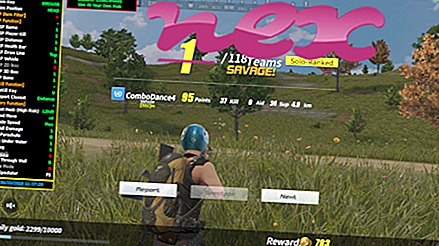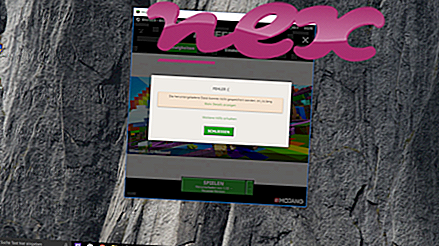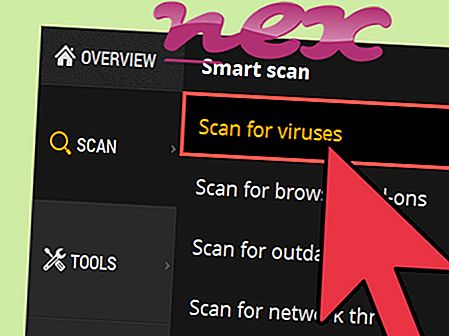Истинският файл DMedia.exe е софтуерен компонент на ATK Hotkey Utility от ASUS .
ASUS ATK Hotkey Utility е програма, която позволява на потребителите да променят поведението на функционалните клавиши на клавиатурата. DMedia.exe стартира процеси, необходими за оптималното функциониране на ASUS ATK Hotkey Utility. Това не е важен процес на Windows и може да бъде деактивиран, ако е известно, че създава проблеми. ATK Hotkey Utility е предварително инсталиран на някои лаптопи, произведени от ASUS. Програмата позволява на потребителите да променят поведението на клавишните клавиши (FN) и дори позволяват комбинация от натискания на клавиши да задействат определени действия. Тази програма обикновено се изпълнява като фонова услуга и се изпълнява при стартиране на системата.ASUS е китайски производител на персонални компютри, който произвежда всичко - от настолни компютри и лаптопи до мобилни телефони, монитори, оптични устройства за съхранение и графични карти. През 2013 г. той е петият най-голям продавач на компютри в света по отношение на продажбите. Компанията започна да пуска графични карти през 2005 г. с първоначалната си карта за ускорител PhysX. ASUS е основана в Тайпе през 1989 г. от TH Tung, Ted Hsu, Wayne Hsieh и MT Liao, всички преди това наети от Acer. В момента компанията е със седалище в Тайпе, Тайван.
DMedia означава D irect Media
Разширението .exe на името на файла указва файл с възможност за рязане. Изпълними файлове могат в някои случаи да навредят на компютъра ви. Затова, моля, прочетете по-долу, за да решите сами дали DMedia.exe на вашия компютър е троянски кон, който трябва да премахнете, или дали е файл, принадлежащ на операционната система Windows или на доверено приложение.

Процесът, известен като ATK Media или DMedia, принадлежи към софтуера ATK Package или ATK Media от ASUS (www.asus.com) или ASUSTek Computer (www.asus.com) или ASUSTeK Computer INC (www.asus.com).
Описание: DMedia.exe не е от съществено значение за Windows и често предизвиква проблеми. Файлът DMedia.exe се намира в подпапка на "C: Program Files (x86)" или понякога в подпапка на папката на потребителския профил (в повечето случаи C: Program Files (x86) ASUS ATK Media \ t C: Програмни файлове (x86) Пакет на ASUS ATK ATK Media . Известни файлови размери на Windows 10/8/7 / XP са 61, 440 байта (31% от всички събития), 159, 744 байта и 14 повече варианта.
Файлът DMedia.exe не е основният файл на Windows. Програмата няма видим прозорец. Програмата стартира при стартиране на Windows (вижте Ключа на системния регистър: MACHINE Run). Поради това, техническата класация на сигурност е 32%, но вие също трябва да вземете предвид потребителските мнения.
Деинсталиране на този вариант: В случай на проблеми с DMedia.exe, можете да направите следното:1) Деинсталирайте софтуера ATK Package или ATK Media, като използвате функцията Деинсталиране на програма от контролния панел на Windows (Windows: Старт, Настройки, Контролен панел, Деинсталиране на програма)
2) посетете сайта за поддръжка на доставчика.
Важно: Някои злонамерени програми се маскират като DMedia.exe, особено когато се намират в C: Windows или C: папка Windows System32, например W32.IRCBot.NG! Gen7 (открита от Symantec) и Packed.Win32.TDSS .c (открито от Kaspersky). Следователно, трябва да проверите процеса DMedia.exe на вашия компютър, за да видите дали това е заплаха. Препоръчваме Security Task Manager за проверка на сигурността на компютъра ви. Това беше една от най- добрите снимки за изтегляне на Вашингтон пост и PC World .
Един чист и подреден компютър е основното изискване за избягване на проблеми с DMedia. Това означава да извършите сканиране за злонамерен софтуер, почистване на вашия твърд диск с помощта на 1 cleanmgr и 2 sfc / scannow, 3 деинсталиране на програми, които вече не са ви необходими, проверка за програми за автоматично стартиране (с 4 msconfig) и активиране на автоматичната актуализация на Windows 5. Винаги помнете, че трябва да извършвате периодични архиви или поне да зададете точки за възстановяване.
Ако се сблъскате с действителен проблем, опитайте се да си припомните последното, което сте направили, или последното нещо, което сте инсталирали, преди проблемът да се появи за първи път. Използвайте командата 6 resmon, за да идентифицирате процесите, които причиняват вашия проблем. Дори за сериозни проблеми, вместо за преинсталиране на Windows, по-добре е да поправите инсталацията си или, за Windows 8 и по-нови версии, да изпълните командата 7 DISM.exe / Online / Cleanup-image / Restorehealth. Това ви позволява да поправите операционната система, без да губите данни.
За да ви помогнат да анализирате процеса DMedia.exe на вашия компютър, следните програми са се оказали полезни: Диспечерът на задачите за сигурност показва всички работещи задачи на Windows, включително вградени скрити процеси, като например мониторинг на клавиатура и браузър или записи за автоматично стартиране. Уникалната оценка на риска за сигурността показва вероятността процесът да бъде потенциален шпионски софтуер, злонамерен софтуер или троянски кон. B Malwarebytes Anti-Malware открива и премахва шпионски софтуер, рекламен софтуер, троянски коне, клавиатурни шпиони, зловреден софтуер и тракери от вашия твърд диск.
Свързан файл:
smartdefrag.exe modemlistener.exe applicationupdater.exe DMedia.exe idleproc.dll kbdclass.sys rs_service.exe foxitconnectedpdfservice.exe raregistry.exe rzsurroundvadstreamingservice.exe safe_url.dll